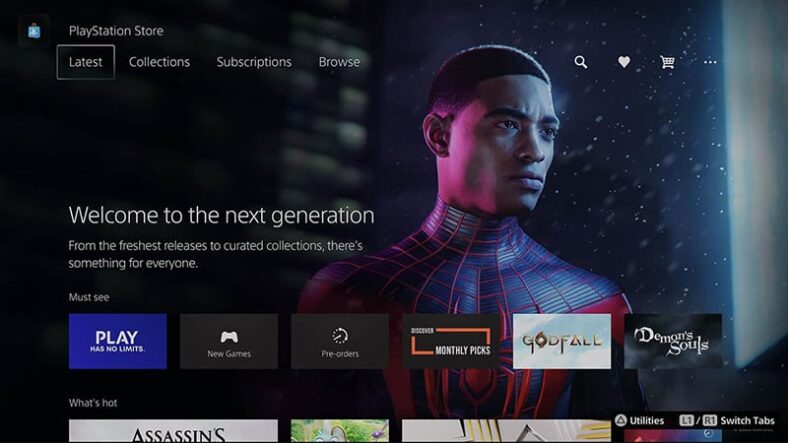PlayStation 5, konsol game terbaru Sony, menawarkan pengalaman beragam dengan perpustakaan video gamenya yang luas. Baik Anda penggemar petualangan penuh aksi, judul olahraga yang menegangkan, atau permainan peran yang imersif, PS5 siap membantu Anda.
Jika Anda berencana menggunakan PlayStation Store untuk sebagian besar pembelian video game atau memiliki PS5 Digital Edition, Anda perlu mengetahui cara mengunduh dan menginstal pembelian Anda. Dalam panduan ini, Anda akan mempelajari enam cara mengunduh dan menginstal game dengan lancar di PS5.
1. Download Game Melalui PSN Setelah Membeli
Setiap kali Anda membeli video game atau DLC (Konten yang dapat diunduh) di PlayStation Store, Anda dapat langsung mengunduhnya. Cukup pilih opsi Unduh setelah checkout. Jika Anda membeli bundel atau kompilasi video game, Anda dapat memilih Unduh Semua atau hanya item individual saja.
Tergantung pada gimnya, Anda dapat memilih antara versi PS4 dan PS5. Kecuali Anda memiliki masalah kompatibilitas terkait penyimpanan data, selalu pilih versi PS5 untuk performa superior dan opsi grafis.
Untuk melihat kemajuan pengunduhan, tekan tombol PS pengontrol DualSense Anda, pilih ikon Unduhan/Unggahan, dan pilih game di antrean unduhan. PS5 Anda secara otomatis menginstalnya setelah pengunduhan—biasanya hanya membutuhkan waktu beberapa detik.
2. Unduh Game melalui Perpustakaan Game
Perpustakaan Game di PS5 Anda menampung semua game yang terkait dengan akun PlayStation Anda. Ini adalah cara mudah untuk mengunduh game yang telah Anda beli atau tambahkan ke perpustakaan Anda—termasuk judul dari PlayStation Plus—tetapi tidak langsung diunduh.
Buka Perpustakaan Game, temukan game yang Anda inginkan, dan mulai pengunduhan. Begini caranya:
1. Gulir ke kiri pada Layar Beranda PS5 dan pilih Perpustakaan Game.
2. Buka tab Koleksi Anda dan pilih video game yang ingin Anda unduh.
Catatan: Untuk melihat game yang dibeli dari PlayStation Store saja, pilih ikon Filter (kanan layar) dan atur Sumbernya. Tambahkan juga PlayStation Plus ke filter jika Anda ingin melihat unduhan dari langganan PS Plus Anda.
3. Pilih Unduh.
3. Cari dan Unduh Pembelian Dari PlayStation Store
Cara alternatif untuk mendownload game yang sudah Anda beli sebelumnya adalah dengan mencari dan mendownloadnya langsung melalui PlayStation Store. Hanya:
1. Kunjungi PlayStation Store dari Layar Beranda PS5 Anda dan pilih ikon Pencarian di pojok kanan atas.
2. Ketik judul video game ke dalam kotak Pencarian dan kunjungi halaman tokonya. Jika Anda sudah membeli game tersebut, Anda akan melihat tombol Unduh—pilih tombol tersebut untuk menambahkan game tersebut ke antrean Unduhan/Unggahan Anda.
4. Mulai Pengunduhan Video Game melalui Aplikasi PlayStation
Aplikasi PS untuk Android dan iOS membantu Anda mengelola berbagai aspek PS5 Anda, termasuk memulai pengunduhan jarak jauh. Dengan asumsi Anda sudah menyiapkannya di perangkat seluler Anda:
1. Buka Aplikasi PS.
2. Beralih ke tab Perpustakaan Game.
3. Atur filter ke Game dan Dibeli.
4. Ketuk judul yang ingin Anda unduh.
5. Ketuk Unduh ke Konsol.
PlayStation 5 Anda akan mengunduh game tersebut jika berada dalam Mode Istirahat atau saat Anda menyalakan konsol di lain waktu. Anda juga dapat mengatur game Anda untuk diunduh setelah membelinya melalui tab PS Store di Aplikasi PS.
Jika Anda belum menyiapkan Aplikasi PS di perangkat seluler Anda, berikut caranya:
1. Download Aplikasi PS dari Google Play Store (Android) atau Apple App Store (iPhone).
2. Buka Aplikasi PS dan masuk dengan Akun PlayStation Anda.
3. Pada tab Putar, ketuk ikon Pengaturan di kanan atas layar.
4. Buka Manajemen Konsol > Masuk di PS5.
5. Pilih PS5 Anda dan ketuk Konfirmasi.
5. Memulai Pengunduhan Game melalui Browser Web
Versi web PlayStation Store—dapat diakses di desktop atau perangkat seluler apa pun—menyediakan cara lain untuk menyiapkan pengunduhan video game ke PS5 Anda. Cukup kunjungi PlayStation Store menggunakan browser web di PC, Mac, Android, atau iPhone Anda, masuk dengan akun PlayStation Anda, lalu:
1. Pilih potret profil Anda di kanan atas jendela browser dan pilih Perpustakaan Game.
2. Pilih tab Dibeli (atau PlayStation Plus jika Anda ingin mendownload game PS Plus) dan pilih game yang ingin Anda download.
3. Pilih Unduh dari Perpustakaan.
Pengunduhan akan dimulai secara otomatis jika PS5 Anda dalam Mode Istirahat dan terhubung ke internet. Jika tidak, ini akan dimulai saat Anda menghidupkan atau membangunkan konsol lagi. Anda juga dapat mengunduh game setelah melakukan pembelian di toko web PS.
6. Unduh Video Game melalui Remote Play
Remote Play memungkinkan Anda melakukan streaming layar PS5 ke perangkat lain, seperti ponsel cerdas, tablet, atau PC, dan menggunakannya seolah-olah Anda sedang berada di depan konsol. Jika Anda sudah menggunakan PS Remote Play, navigasikan ke Perpustakaan Game atau Toko PSN dan unduh game yang Anda inginkan.
Jika Anda tidak memiliki PS Remote Play:
1. Unduh Aplikasi PS Remote dari situs web PlayStation (PC atau Mac), Google Play Store (Android), atau Apple App Store (iPhone dan iPad).
2. Muat menu Pengaturan di PS5 Anda, buka Sistem > Putar Jarak Jauh, dan aktifkan sakelar di sebelah Aktifkan Putar Jarak Jauh.
3. Buka Aplikasi PS di desktop atau seluler Anda, masuk dengan akun PlayStation Anda, dan pilih PS5 Anda untuk mengaksesnya dari jarak jauh—Anda memerlukan koneksi internet yang cukup cepat untuk berinteraksi dengan konsol.
Anda Punya Berbagai Cara untuk Mengunduh Game di PS5
PlayStation 5 menyederhanakan pengunduhan dan penginstalan game dengan menyediakan beberapa metode, termasuk Perpustakaan Game, Aplikasi PS, dan PlayStation Store. Fleksibilitas ini memastikan Anda dapat mengatur game dengan mudah, terlepas dari apakah Anda berada di dekat atau jauh dari konsol Anda.